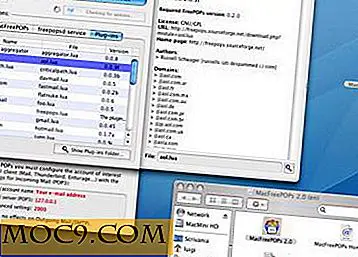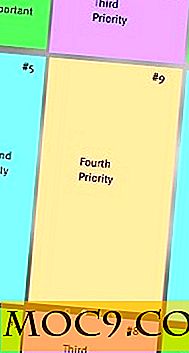Làm thế nào để quản lý và tối đa hóa lưu trữ iCloud của bạn
Apple đã công bố và phát hành bộ nhớ iCloud, và người dùng thiết bị di động của Apple đã đăng nhập vào nó càng sớm càng tốt. Mọi người đều biết nó sẽ làm gì, rằng nó sẽ lưu trữ tài liệu, dữ liệu và sao lưu trong "đám mây", nhưng tại thời điểm đó nhiều người không dừng lại để nghĩ về những hạn chế của bộ nhớ này. Bây giờ sau khi bạn đã có tài liệu của bạn trong đám mây trong một thời gian, nó có thể nhận được khá đầy đủ, đặc biệt là nếu bạn có một số ứng dụng.
Tin tốt là có một cách để kiểm soát lưu trữ trong iCloud thông qua ứng dụng Cài đặt. Thông qua việc này, bạn có thể quản lý bộ nhớ của mình để ngăn không cho quá trình lưu trữ quá đầy đủ và đến nơi bạn không thể lưu trữ một số tài liệu hoặc bản sao lưu cần thiết của mình.

Mở ứng dụng Cài đặt trong iOS, trên iPhone, iPad hoặc iPod Touch của bạn, sau đó nhấp vào iCloud. Điều này cho thấy tài khoản cho dịch vụ iCloud của bạn, cũng như tất cả các ứng dụng iOS gốc trên thiết bị của bạn cũng có thể hưởng lợi từ iCloud. Bạn có thể kiểm soát cái nào bạn muốn trong dịch vụ iCloud tại thời điểm này. Có thể có một số lưu trữ dữ liệu trong tài khoản iCloud của bạn mà bạn thậm chí không biết.

Nhấp vào "Storage & Backup" sẽ đưa bạn đến màn hình hiển thị tổng dung lượng bạn được phép (Apple cung cấp cho bạn 5.0 GB miễn phí) và số lượng bạn có sẵn. Từ đây, bạn có thể kiểm soát nếu bạn muốn iCloud tạo và lưu trữ bản sao lưu thiết bị của mình và cũng có thể tạo bản sao lưu tại thời điểm đó nếu bạn muốn.

Nhấp vào “Quản lý bộ nhớ” sẽ đưa bạn đến trang hiển thị tất cả các bản sao lưu và bộ nhớ bạn có trên tất cả các thiết bị của mình. Điều này cho thấy rằng tôi có 1, 6 GB trên iPad, 1, 2 GB trên iPhone và 15, 9 MB trên iPod Touch của con gái tôi. Đó là lý do, mặc dù, vì cô ấy chỉ lưu trữ hình ảnh trên cô ấy, không phải tài liệu. Nó cũng cho thấy các ứng dụng đang lưu trữ tài liệu và dữ liệu của bạn. Trong trường hợp của tôi, tôi nhận ra rằng tôi đã có một vài ứng dụng viết mà tôi đã thử nhưng không còn sử dụng nữa, và chúng đang chiếm không gian trong iCloud.

Nhấp vào các ứng dụng riêng lẻ này sẽ hiển thị nhiều hơn về sự cố. Một số ứng dụng chỉ hiển thị tổng số tiền bạn đã lưu trữ trên chúng, nhưng một số ứng dụng khác đã chia nhỏ các tài liệu bạn đã lưu và dung lượng lưu trữ của chúng. Việc vuốt qua các tài liệu riêng lẻ sẽ cho phép bạn xóa từng tài liệu hoặc bạn có thể nhấp vào nút Chỉnh sửa ở phía trên bên phải và xóa từng mục một theo cách này hoặc nhấp vào “Xóa tất cả” ở dưới cùng.

Nếu bạn quay trở lại một màn hình và nhấp vào tên thiết bị của bạn, nó sẽ hiển thị cho bạn khi sao lưu cuối cùng của bạn, kích thước của bản sao lưu và tất cả các ứng dụng riêng lẻ được bao gồm trong bản sao lưu. Bạn có thể bật và tắt các tính năng này tại thời điểm này. Tôi khá ngạc nhiên khi có bao nhiêu ứng dụng tôi đã thực hiện trong bản sao lưu của mình. Nhiều người trong số họ hoàn toàn không cần thiết.
Thiết bị di động có thể lấp đầy khá nhanh chóng và đó là lý do tại sao lưu trữ các mục trong iCloud là một ý tưởng hấp dẫn. Tuy nhiên, điều này cũng có giới hạn của nó. Bằng cách giữ một con mắt thận trọng trong toàn bộ quá trình với ứng dụng Cài đặt, nó sẽ cho phép bạn lưu và lưu trữ tất cả mọi thứ bạn muốn, và để có nhiều bản sao lưu chỉ là dữ liệu mà bạn cần.